Aujourd'hui, nous allons examiner les raccourcis clavier qui sont utilisés lorsque nous sommes déjà dans la boîte de dialogue Enregistrer (ou si vous allez changer le nom du fichier ou souhaitez le dupliquer, vous pouvez utiliser Enregistrer sous ( Maj-Commande-S ou la touche Alt dans les applications). Manzana).
De nombreuses applications incluent déjà l'enregistrement automatique des documents, mais cela se fait toujours à l'emplacement par défaut où ils ont été ouverts (dans iCloud, dans le Finder, etc.) mais il existe de nombreuses raisons pour lesquelles vous pourriez vouloir le copier sur un autre site et atteindre cela peut être ennuyeux si vous devez explorer l'arborescence des dossiers pour arriver où vous voulez.
J'espère que cette collection d'astuces pour économiser de l'argent vous fera gagner du temps. S'il en est ainsi, lascia un commentaire et si vous voulez connaître d'autres aspects du système d'exploitation (macOS ou iOS), aussi et je les collectionnerai.
1 : Commande + RC'est une commande utile et peu connue. Avec la boîte de dialogue Enregistrer ouverte, utilisez-la et une fenêtre du Finder s'ouvrira où vous verrez l'emplacement de votre fichier (s'il est déjà enregistré) ou où il sera placé une fois terminé.
2 : Commande + F
C'est le moyen le plus rapide d'accéder au dossier de destination dans lequel vous souhaitez enregistrer le fichier. Tapez Commande-F pour ouvrir une boîte de dialogue de recherche, commencez à taper le nom du dossier que vous souhaitez utiliser et observez comment les candidats sont supprimés jusqu'à ce qu'il n'y ait que ceux qui correspondent à votre recherche. Sélectionnez-le et enregistrez. Si simple.
3 : Commande + Maj + N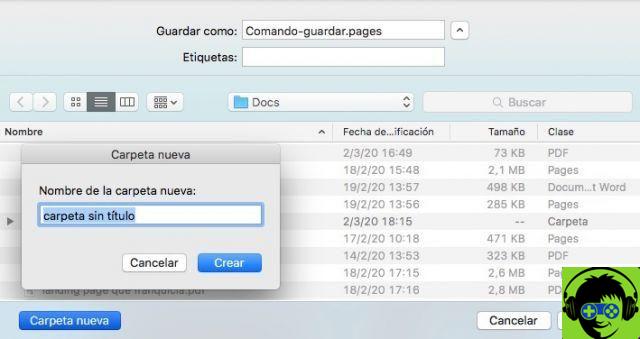
Vous êtes sur le point d'enregistrer un document mais vous souhaitez créer un nouveau dossier pour l'héberger... au lieu de lâcher le clavier, prenez la souris (ou allez sur le trackpad) et poussez-la sur le bouton Nouveau dossier, utilisez le raccourci Commande-Maj-N pour en créer un nouveau dossier à votre emplacement (vous devez avoir la fenêtre des fichiers affichée pour que le bouton Nouveau dossier soit visible).
4 : Écrivez simplement /

Une autre façon d'accéder au dossier dans lequel vous souhaitez enregistrer le fichier consiste à taper / (barre oblique) pour ouvrir la boîte de dialogue Aller au dossier dans la boîte de dialogue Enregistrer. Là, écrivez le nom du dossier et il sera sélectionné.
5 : Le moyen le plus rapide d'enregistrer sur le bureauTapez Commande-S pour ouvrir la boîte de dialogue Enregistrer, puis tapez Commande-D ou Commande-D ou Commande-Maj-D et vous sélectionnerez automatiquement le dossier Bureau comme destination.
Si vous tapez Commande-Maj-O, le dossier Documents s'ouvrira pour que vous puissiez y enregistrer le fichier.
6 : Avec ou sans barre latérale : Commande-Option-SChaque fois que vous ouvrez la boîte de dialogue Enregistrer, elle s'ouvre en tant que fenêtre du Finder, avec sa barre latérale incluse. Si cela vous dérange de le voir à chaque fois ou si vous ne l'avez pas en vue et que vous souhaitez le récupérer, tapez le raccourci clavier Commande-Maj -D. Vous pouvez donc le cacher ou le montrer à votre discrétion.
Comme vous pouvez le voir, la combinaison de divers raccourcis clavier peut vous faire vous déplacer à toute vitesse entre les dossiers que vous avez sans avoir à lever les mains du clavier et sans quitter l'écran des yeux.
Si vous êtes une personne qui travaille en révisant de nombreux fichiers chaque jour, cela se traduit par des minutes de productivité.
S'amuser.


























